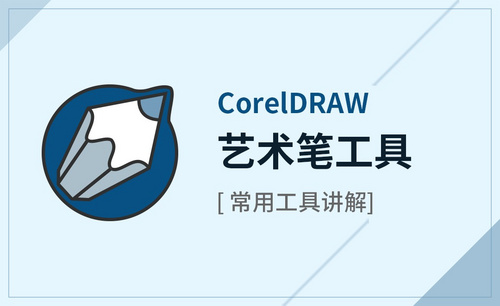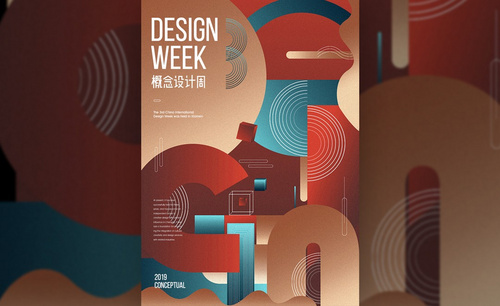cdr艺术笔
CDR艺术笔工具怎么使用?
经过一段时间的学习,相信一直跟着小编学习的电脑前的朋友也已经学习并掌握了CDR软件的一些基础知识。今天小编要和大家分享的是艺术,如何欣赏艺术理解艺术,跑题了,不是艺术,是CDR软件中“艺术笔工具”。艺术笔工具,很多朋友知道艺术笔工具但并不怎么会使用。好了,话不多说跟着小编来学习一下吧。希望对朋友们学习CDR有所帮助。
1.首先,先打开CDR软件,并新建文档图片。如图所示。
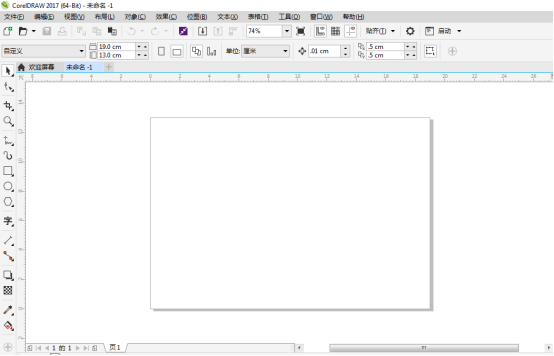
2.点击【效果】-【艺术笔】,将艺术笔工具栏调出到右边工作区。如图所示。
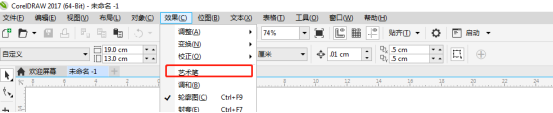
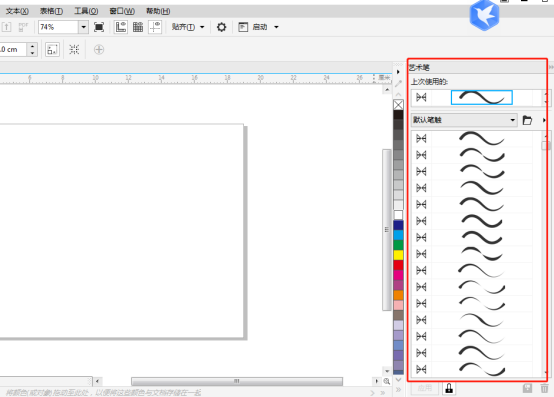
3.点击【艺术笔工具】-【笔刷】,选择一种【类别】(这里以艺术类别为例)。按图所示设置好【笔刷笔触】图案后,在作图区域绘制出想要绘制图案。如图所示。
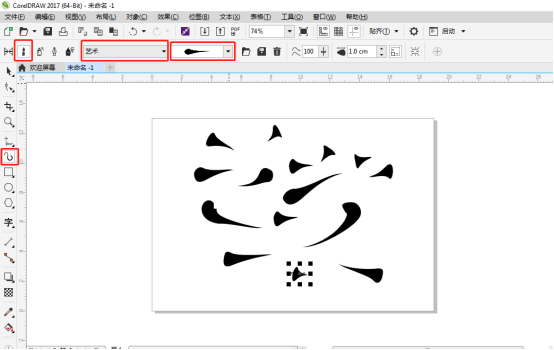
4.点击【艺术笔工具】-【喷涂】,选择一种【类别】(这里以植物类别为例)。设置好【喷射图样】图案后,在作图区域通过绘制喷射,路径绘制图案。如图所示。

5.我们多喷一些让它铺满整个屏幕,这样才够艺术,看多漂亮。如图所示。
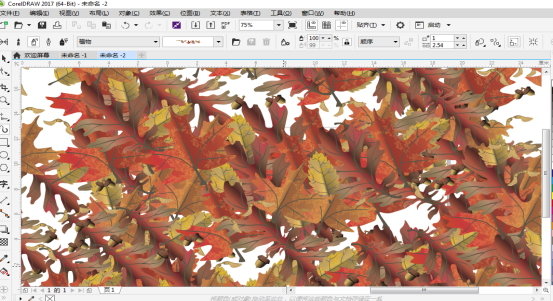
6.点击【书法】,设置好笔触大小和角度后,在作图区域绘制一个“虎”字,完成后,在右边艺术笔栏中选择一种笔触进行添加,完成整个作品的制作。如图所示。

上面就是小编我今天为大家分享的CDR中艺术笔工具怎么使用的介绍,在学习中,朋友们也一定要自己多练习,多实践,多思考,能够举一反三的解决工作学习中遇到的难题。电脑前的朋友也要记得对我们的CDR软件学习课程进行保存收藏,让我们大家一起努力学习CDR。
本篇文章使用以下硬件型号:联想小新Air15;系统版本:win10;软件版本:Coreldraw2017。